你写长邮件吗?大多数用户都会这样做,有时至少是这样。它可以是某人的详细说明,您与同事之间的协作邮件,或者只是一封信函。作为Thunderbird用户,您可能会遇到此问题,当您编写一条消息而句子变得更长时,该邮件最终将占用屏幕空间从撰写窗口的一端到另一端。
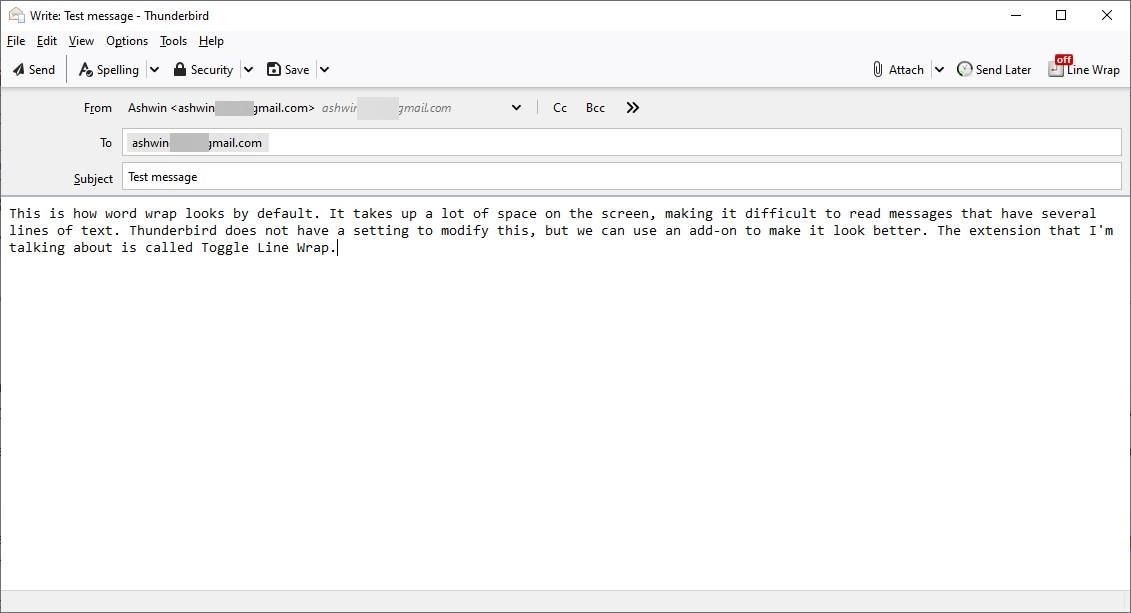
而且,您将像看网球比赛一样从头到另一头移动,只是继续检查邮件内容。在大屏幕监视器上工作时,这尤其令人讨厌。文本编辑器也遭受这个问题的困扰,但是他们有一个简单的解决方案,即自动换行。Toggle Line Wrap是Thunderbird的扩展,在邮件中增加了对自动换行的支持。
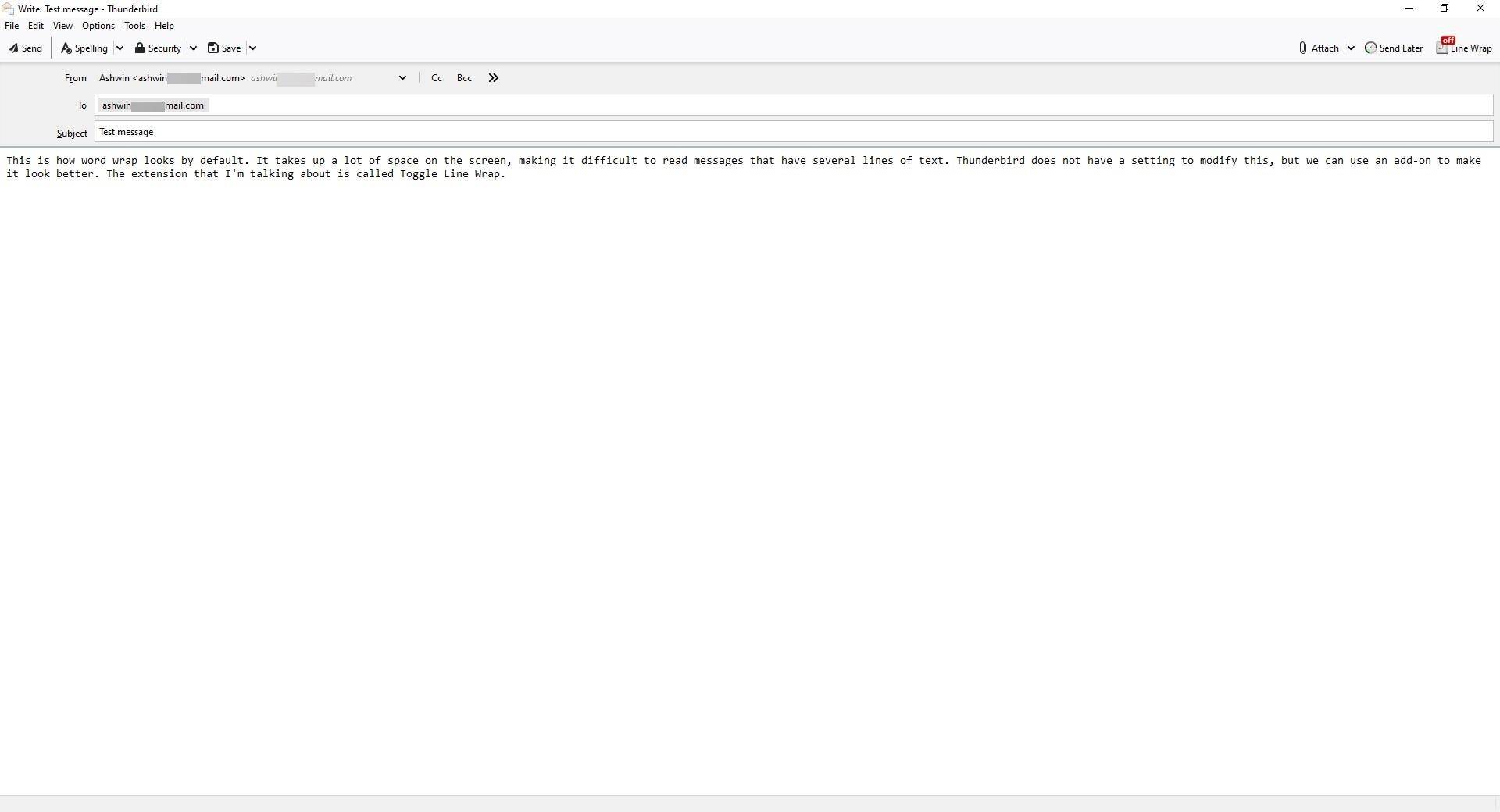
安装扩展,然后单击邮件客户端工具栏上的“写入”按钮。消息撰写窗口应该照常打开,但是您会在窗口的右上角看到一个新选项,标记为“换行”。
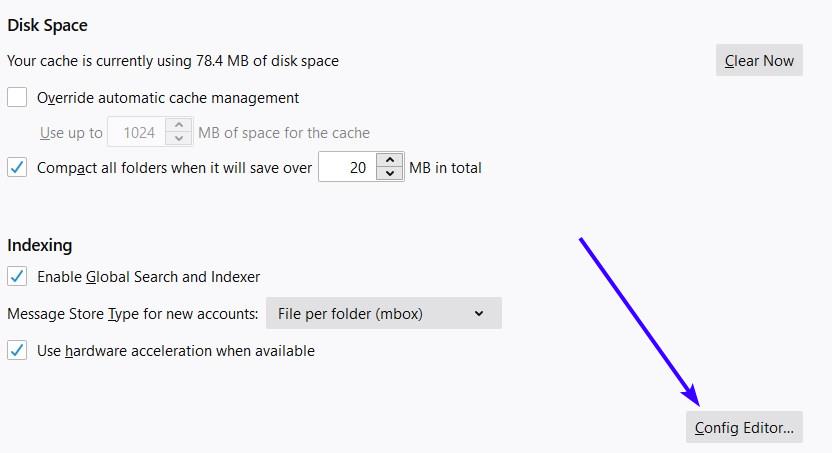
现在,“换行”按钮很有可能会为您变灰。不用担心,您可以立即使用它。转到Thunderbird的选项页面,停留在“常规”选项卡上,然后向下滚动到底部。单击显示“ Config Editor”的按钮,它类似于Firefox的about:config页面。接受免责声明,然后在下一个屏幕上,键入“ mailnews.send_plaintext_flowed”,并将首选项的布尔值设置为false。现在,返回到撰写窗口,“换行”按钮应该是可单击的。
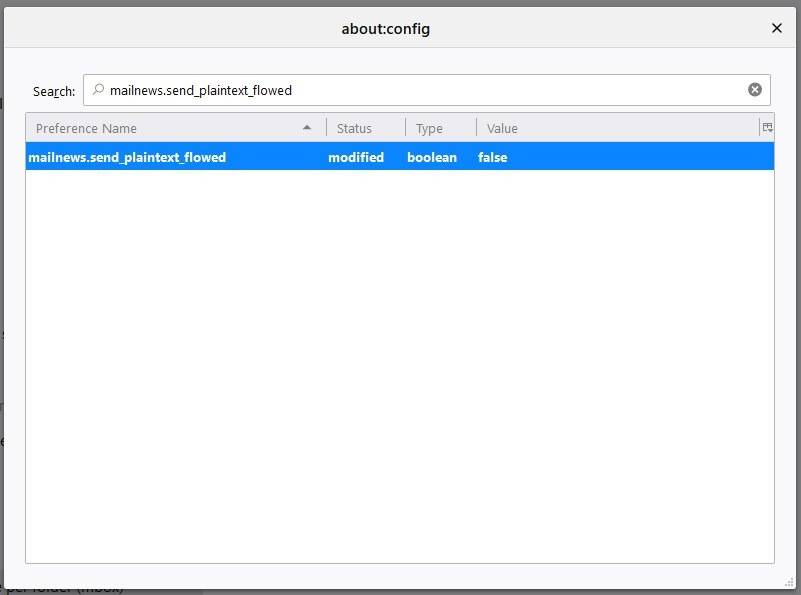
切换时,邮件的文本内容应停留在窗口的左侧,这样可以更轻松地阅读而不会使您感到压力。如果禁用了“换行”,则按钮上会显示一个标志,表明该标志处于“关闭”状态。您可以使用热键Ctrl + Shift + W快速切换换行。
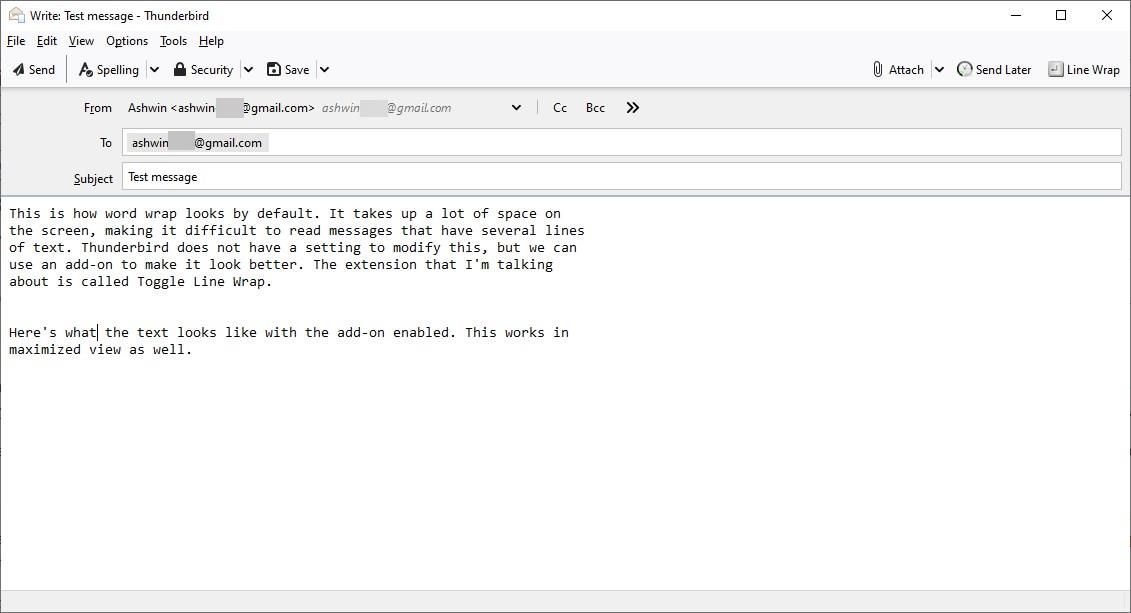
切换行换行有一些限制。首先,换行仅在邮件编辑器中起作用,即,您不能为收件箱“已发送”文件夹中的邮件切换它。这有点令人失望,但至少您可以用它来写邮件。
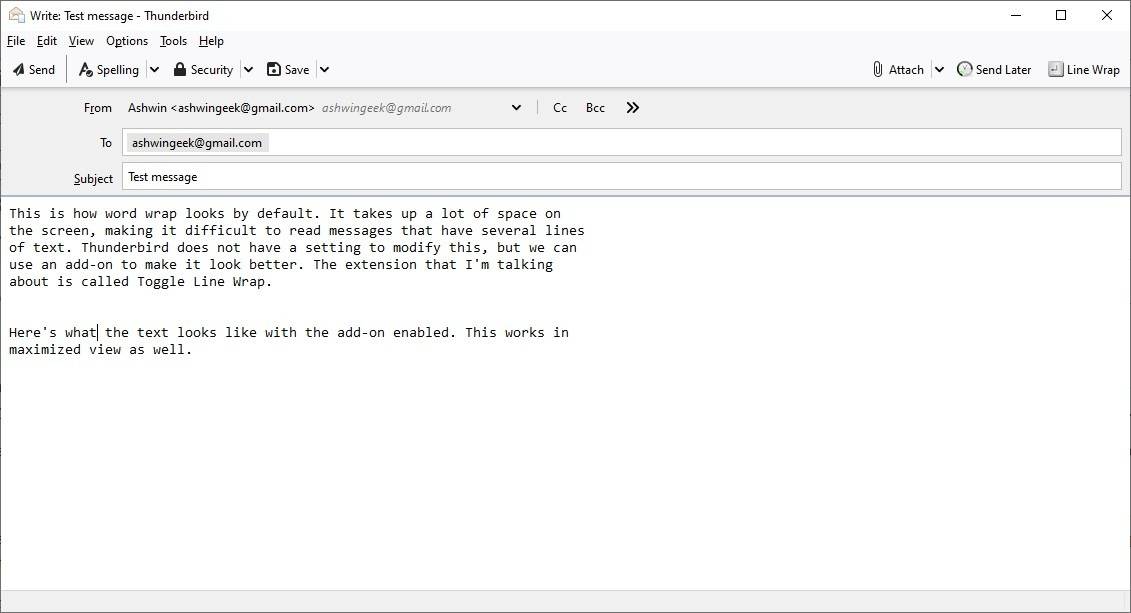
另一个缺点是邮件扩展名仅支持纯文本格式。这意味着您必须在电子邮件帐户的设置下禁用“以HTML格式编写邮件”选项。而且,如果您有多个帐户,则需要为每个帐户切换选项。
加载项只有一个选项,您可以修改,并且默认情况下会为您撰写的所有邮件启用换行行为。如果您希望对此进行手动控制,请禁用该选项,并在需要调用其功能时使用工具栏按钮或热键。
Toggle Line Wrap是一个开源插件。这是一个邮件扩展程序,也是同一开发人员的Toggle Word Wrap的替代品。
件
下
载

